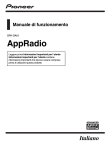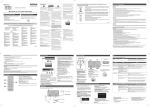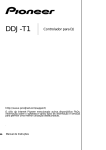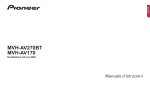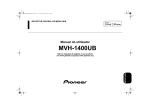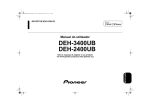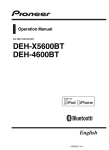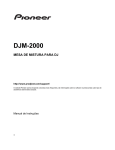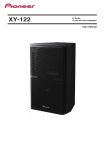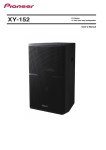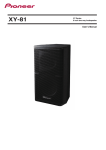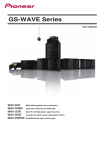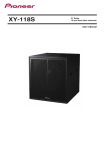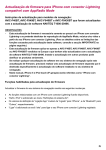Download AppRadio - Clickplus
Transcript
Manual de instruções SPH-DA01 AppRadio Não se esqueça de registar o seu produto em www.pioneer.pt (ou www.pioneer.eu) Leia primeiro as Informações importantes para o utilizador! As Informações importantes para o utilizador incluem informações importantes que deve compreender bem antes de utilizar este produto. Português Índice Obrigado por adquirir este produto Pioneer Índcie Leia com atenção as instruções de utilização, para poder utilizar correctamente o modelo que adquiriu. Depois de as ter lido, guarde o manual num local seguro, para futuras consultas. 01 Introdução ............................................. 3 Panorâmica do manual ................................... 3 * Como utilizar este manual ........................ 3 * Convenções utilizadas neste manual ....... 3 * Termos utilizados neste manual ............... 3 Compatibilidade com iPhone .......................... 3 Para garantir uma condução segura ............... 4 Proteger o painel e ecrã LCD .......................... 4 Notas sobre a memória interna ....................... 4 * Antes de retirar a bateria do veículo ......... 4 * Dados a eliminar ....................................... 4 02 Sobre o AppRadio ................................ 5 Características ................................................ 5 Verificar os nomes das peças e funções ........ 5 * Ligar e desligar um iPhone ....................... 5 Arranque e conclusão ..................................... 6 * Modo de iniciação rápida .......................... 6 * Imagens de demonstração ....................... 6 03 Funcionamento básico ........................ 7 Ecrã Home ...................................................... 7 * Ler o ecrã .................................................. 7 * Utilizar o painel digital ............................... 7 Teclas do painel digital comuns a todas as funções ........................................ 7 Controlo da fonte áudio ................................... 7 04 Utilizar o rádio ...................................... 9 Procedimentos iniciais .................................... 9 Ler o ecrã ........................................................ 9 Utilizar os botões do painel digital ................... 9 Utilizar funções .............................................. 10 * Introduzir uma frequência ....................... 10 * Memorizar as frequências num canal predefinido ..................................... 10 * Memorizar as frequências de emissoras com sinais mais fortes ........... 10 * Voltar a chamar as frequências emissoras ................................................ 10 * Utilizar o texto de rádio ........................... 10 * Funções RDS .......................................... 10 05 Reproduzir música do iPod ............... 13 Procedimentos iniciais .................................. 13 Ler o ecrã ...................................................... 13 Utilizar os botões do painel digital ................. 13 06 Utilizar a opção de chamadas em mãos-livres ....................................... 14 Registar e ligar um iPhone ............................ * Ligar manualmente um iPhone registado ..................................... * Desligar o iPhone .................................... * Apagar um iPhone registado .................. Funcionamento básico de chamadas em mãos-livres ............................................ * Utilizar os botões do painel digital .......... * Ajustar o volume do telefone .................. 2 14 14 14 14 14 14 15 Efectuar uma chamada telefónica ................ * Marcação directa .................................... * Marcar um número da lista telefónica ......................................... * Marcar um número a partir do histórico .................................... Atender uma chamada .................................. Usar funções avançadas .............................. * Parar a transmissão de ondas Bluetooth ...................................... * Definir a ligação automática de Bluetooth ............................................ * Atender uma chamada automaticamente .................................... * Editar a palavra-passe ............................ Transferir a lista telefónica ............................ Notas sobre chamadas em mãos-livres ........ 15 15 15 15 15 16 16 16 16 16 16 17 07 Configurar a câmara de visualização da retaguarda ................... 18 08 Personalizar as preferências ............ 19 Personalizar as definições de áudio ............. * Utilizar o equalizador .............................. * Utilizar a regulação de balanço .............. Personalizar as definições gerais ................. * Definições do ecrã .................................. * Definições gerais .................................... * Definições de hora .................................. * Definições do subwoofer ........................ * Seleccionar o idioma .............................. * Definições de ajuste do nível da fonte .... Atribuir funções ao volante ........................... Alterar a imagem de fundo ............................ 19 19 20 20 20 20 21 21 21 22 22 22 09 Repor as predefinições ou definições de origem do AppRadio .......................................... 23 Repor as predefinições ................................. 23 Repor o estado inicial do produto ................. 23 Anexo ......................................................... 24 Resolução de problemas .............................. Tecnologia de posicionamento ..................... * Posicionamento por GPS ....................... Tratamento de erros graves .......................... * Se o posicionamento por GPS for impossível ................................. * Condições que podem provocar erros de posicionamento importantes .............. Lista de definições ........................................ * Definições Áudio ..................................... * Geral ....................................................... 24 26 26 26 26 27 29 29 29 01 Introdução Panorâmica do manual 01Introdução Antes de utilizar este produto, leia atentamente as Informações importantes para o utilizador (um manual à parte) que contêm avisos, precauções e outras informações importantes que deve ter em conta. Como utilizar este manual Localizar o procedimento da operação que quer executar Quando decidir o que quer fazer, pode localizar a página de que necessita no “Índice”. Localizar as definições personalizadas Se desejar consultar as definições deste produto, veja a “Lista de definições” no final do manual. Convenções utilizadas neste manual Antes de continuar leia as informações abaixo sobre as convenções utilizadas neste manual. O conhecimento destas convenções irá ajudá-lo à medida que for aprendendo a utilizar este novo equipamento. • Os botões deste produto são apresentados a NEGRITO: por ex.) Prima o botão Home para visualizar o ecrã Home. • Os itens do menu, os títulos dos ecrãs e os componentes das funções são apresentados a negrito e entre aspas “ ”: por ex.) Definir “Dimmer” para “OFF”. • As teclas do painel digital disponíveis no ecrã são apresentadas a negrito e entre parêntesis [ ]: por ex.) Toque em [Rádio] no ecrã Home. • As informações adicionais, alternativas e outras notas são apresentadas no formato seguinte: por ex.) ❒ Se a localização da casa ainda não está memorizada, defina primeiro a localização. • As funções de outras teclas no mesmo ecrã estão assinaladas com no início de cada descrição: por ex.) Se tocar em [OK], apaga a entrada. • As referências são indicadas da maneira seguinte: por ex.) ➲ Para obter informações, consulte “Atender uma chamada automaticamente” na página 16. Termos utilizados neste manual “Ecrã frontal” No presente manual, o ecrã montado neste produto é designado por “Ecrã frontal”. “Cartão microSD” O cartão microSD e o cartão microSDHC são designados colectivamente por “Cartão microSD”. “iPhone” Neste manual, o iPod e o iPhone serão designados por iPhone. Compatibilidade com iPhone Este produto suporta apenas os seguintes modelos de iPhone e versões de software do iPhone. Outros modelos ou versões podem não funcionar correctamente. Criado para • iPhone 4: iOS versão 4.3 • iPod touch (quarta geração): iOS versão 4.3 ❒ Os métodos de operações podem variar consoante os modelos de iPhone e a versão do software do iPhone. ❒ Dependendo da versão do software do iPhone, esta pode não ser compatível com este equipamento. Para mais detalhes sobre a compatibilidade deste produto com o iPhone, consulte a informação disponível no nosso website. 3 01 Introdução Para garantir uma condução segura Algumas funções (como a visualização de conteúdos visuais com base em aplicações e certas operações das teclas do painel digital) oferecidas por este produto podem ser perigosas e/ou ilegais se utilizadas durante a condução. Para evitar que essas funções sejam utilizadas com o veículo em andamento, há um sistema de bloqueio que detecta quando o travão de mão está puxado. Se tentar utilizar as funções descritas acima durante a condução, elas não funcionam até parar o veículo num local seguro e o travar com o travão de mão. Coloque o pé no pedal do travão antes de destravar o travão de mão. Proteger o painel e ecrã LCD ❒ Quando não estiver a utilizar o sistema, proteja o ecrã LCD da luz directa do sol. A subida de temperatura provocada por uma exposição prolongada à luz solar directa pode causar o mau funcionamento do LCD. ❒ Sempre que utilizar um telemóvel, afaste a antena respectiva do ecrã LCD para evitar a distorção da imagem de vídeo através de pontos, riscos coloridos, etc. ❒ Para proteger o ecrã LCD de possíveis estragos, toque nas teclas do painel digital somente com o dedo, tocando suavemente no ecrã. Notas sobre a memória interna Antes de retirar a bateria do veículo Se a bateria estiver descarregada ou desligada, o conteúdo da memória é apagado e tem de o programar novamente. ❒ Mantêm-se alguns dados. Leia primeiro as “09 Repor as predefinições ou definições de origem do AppRadio”. ➲ Para informações detalhadas, consulte o capítulo 09. 4 Dados a eliminar A informação é apagada se desligar o fio amarelo da bateria (ou retirar a bateria). ❒ Mantêm-se alguns dados. Leia primeiro as “09 Repor as predefinições ou definições de origem do AppRadio”. ➲ Para informações detalhadas, consulte o capítulo 09. 02 Sobre o AppRadio Características 02SobreApopRadio Ouvir rádio Verificar os nomes das peças e funções Pode ouvir rádio com este produto. Reproduzir música do iPod Pode reproduzir e utilizar a fonte áudio com o iPhone ligado. Advanced App Mode Com o Advanced App Mode, pode visualizar o ecrã da aplicação do iPhone no ecrã do AppRadio. Pode ainda executar aplicações do iPhone (tais como a AppRadio app) compatíveis com o AppRadio através do ecrã com gestos multi-toque como tocar, arrastar, deslocar e passar o dedo rapidamente. ➲ Para informações detalhadas sobre o Advanced App Mode, consulte o manual de instruções da AppRadio app. Mãos-livres Pode controlar a ligação Bluetooth do iPhone e fazer uma chamada com o histórico de chamadas recebidas ou efectuadas, lista telefónica transferida ou marcações. Visualizar a imagem da câmara de visualização da retaguarda Se ligar uma câmara de visualização da retaguarda (p. ex. ND-BC4) (vendida em separado) pode ver o que está atrás do veículo. Texto de pop-up Se tocar sem soltar um ícone, surge um texto explicativo da função do ícone visualizado. 1 2 3 45 햲 Botão Volume (+/–) 햳 Botão Home • Prima o botão Home para visualizar o ecrã Home. • Prima duas vezes o botão Home, para apresentar as teclas de controlo da fonte áudio no ecrã. 햴 Ecrã LCD 햵 Botão Reset ➲ Para informações detalhadas, consulte o capítulo 09. 햶 Ranhura do cartão microSD ❒ O cartão microSD é utilizado apenas para actualizar o software deste produto. ❒ Para mais informações sobre actualizações de software, consulte a nossa página web. ❒ Feche a tampa da ranhura do cartão microSD, se não estiver a utilizar um cartão microSD. Ligar e desligar um iPhone ! ATENÇÃO • Para evitar a perda da dados e não danificar o iPhone, nunca o retire do produto durante a transferência de dados. • Se, por qualquer razão, os dados se perderem ou ficarem corrompidos no iPhone, normalmente não é possível recuperá-los. A Pioneer não se responsabiliza pelos danos, custos ou despesas decorrentes da perda ou corrupção dos dados. 5 02 Sobre o AppRadio Ligar o iPhone A utilização do cabo para iPhone fornecido permite-lhe ligar o iPhone ao produto. ❒ A ligação através de um hub USB não é possível. * Ligue o iPhone. ❒ Ao utilizar pela primeira vez, irá aparecer um ecrã de configuração de idioma antes do aviso. Neste ecrã, seleccione o idioma pretendido. 3. Desligue o motor do veículo para deixar de utilizar o sistema. Modo de iniciação rápida O AppRadio dispõe de um Modo de iniciação rápida que coloca o AppRadio num modo de consumo reduzido durante cinco minutos enquanto a ignição do veículo está desligada (ACC OFF). Se ligar a ignição (ACC ON) com o modo de iniciação rápida activado, o AppRadio liga-se de imediato. Se a unidade estiver com o modo de iniciação rápida activado e a ignição não for ligada (ACC ON) dentro de cinco minutos, o AppRadio desligase automaticamente. Imagens de demonstração Cabo de saída Cabo do iPhone Desligar o iPhone * Puxe o cabo para iPod depois de verificar que não está a aceder a dados. Arranque e conclusão 1. Ligue o motor para fazer arrancar o sistema. Após um breve intervalo, surge o ecrã de abertura durante alguns segundos. 2. Leia o aviso cuidadosamente, verificando todos os detalhes e depois toque em [OK] para aceitar as condições. 6 Se não utilizar o produto durante 30 segundos, as imagens de demonstração serão visualizadas. Se desligar a ignição (ACC OFF) e depois ligar outra vez (ACC ON), as imagens de demonstração não serão visualizadas. ❒ Se reiniciar o sistema, as imagens de demonstração serão visualizadas de novo. 03 Funcionamento básico Ecrã Home 03Funcoi namentbáoscio O ecrã Home é o ecrã principal que permite aceder às suas fontes de entretenimento, Apps, definições e mais. Ler o ecrã 1 2 Mostra o ecrã do menu de definições. ➲ Para informações detalhadas, consulte o capítulo 08. Mostra a imagem da câmara de visualização da retaguarda. ➲ Para informações detalhadas, consulte o capítulo 07. Teclas do painel digital comuns a todas as funções As teclas do painel digital para as operações comuns a cada função estão descritas abaixo. Regressa ao ecrã anterior. 햲 Indicador do dia da semana 햳 Hora actual Utilizar o painel digital Rádio Visualizar o ecrã da fonte de rádio. ➲ Para informações detalhadas, consulte o capítulo 04. iPod Visualizar o ecrã da fonte de áudio do iPod. ➲ Para informações detalhadas, consulte o capítulo 05. Apps Este produto está ligado em Advanced App Mode. ➲ Para obter informações, consulte “Advanced App Mode” na página 5. Elimina o texto introduzido letra a letra, a partir do fim do texto. Percorre a lista e permite-lhe visualizar os itens restantes. ❒ A opção seleccionada está realçada. Controlo da fonte áudio Se premir o botão Home duas vezes, são apresentadas no ecrã as teclas de controlo da fonte áudio. Utilizando estas teclas, pode utilizar a fonte áudio actualmente em reprodução em segundo plano sem deixar o ecrã actualmente apresentado. Telefone Mostra o ecrã de funções do telefone. ➲ Para informações detalhadas, consulte o capítulo 06. 7 03 Funcionamento básico Cada toque na tecla alterna entre reproduções de áudio misturadas e não misturadas do iPhone e rádio. Quando o áudio de rádio é misturado, é visualizado, e quando não misturado, é visualizado. ❒ Esta definição está disponível apenas quando o produto está em Advanced App Mode. Cada toque na tecla alterna entre uma fonte áudio sem som e com som. Quando sem som, é visualizado e com som, é visualizado. Quando “iPod” está seleccionado como fonte, ao tocar na tecla alterna entre reprodução e pausa. Quando “Rádio” está seleccionado como fonte, se tocar na tecla muda para o canal predefinido seguinte ou anterior. Quando “iPod” está seleccionado como fonte, se tocar na tecla muda para a faixa predefinida seguinte ou anterior. ❒ Se desligar a ignição (ACC OFF) e depois ligar outra vez (ACC ON), estas definições serão repostas. 8 04 Utilizar o rádio Procedimentos iniciais 04Util zaroádr oi 1. Prima o botão Home para visualizar o ecrã Home. 2. Toque em [Rádio] no ecrã Home. 3. Utilize as teclas do painel digital no ecrã para controlar o rádio. O nome do serviço do programa (PS) é recebido. 햴 Indicador de estado da ligação do iPhone Ler o ecrã 1 “CT” está definido para “ON”. ➲ Para obter informações, consulte “Receber dados de data e hora” na página 10. 햵 Indicador de frequência 2 3 Utilizar os botões do painel digital Toque em ou para baixar ou aumentar as frequências num só passo. Prima ou eo sintonizador percorre as frequências até encontrar uma emissora com boa recepção. 4 햲 Indicador de banda 햳 Indicador de estado do RDS Os indicadores acendem-se quando se encontram no seguinte estado. “AF” está definido para “ON”. ➲ Para obter informações, consulte “Sintonizar frequências alternativas” na página 11. “TA” está definido para “ON”. ➲ Para obter informações, consulte “Receber informações de trânsito” na página 11. O boletim de trânsito (TP) é recebido. “REG” está definido para “ON”. ➲ Para obter informações, consulte “Limitar as emissoras à programação regional” na página 11. Visualiza o texto de rádio (quando o texto de rádio é recebido). Se tocar na tecla repetidamente alterna entre as bandas que se seguem: FM1, FM2, FM3, MW ou LW. Memoriza a frequência a um canal predefinido. Memoriza as frequências de emissoras com sinais mais fortes. Introduz a frequência. Mostra o menu opcional. 9 04 Utilizar o rádio Utilizar funções Introduzir uma frequência 1. Toque em para mudar para a banda de frequência que deseja introduzir. 2. Toque em Voltar a chamar as frequências emissoras * Toque em qualquer frequência nas teclas de canais predefinidas. Teclas do canal predefinido . 3. Introduza uma frequência à sua escolha e toque em [Enter]. Memorizar as frequências num canal predefinido 1. Regule para uma frequência que deseja registar. 2. Toque em . 3. Toque no canal da frequência que pretende registar. Memorizar as frequências de emissoras com sinais mais fortes Esta função atribui automaticamente frequências com uma boa recepção aos canais predefinidos na banda seleccionada. Pode actualizar seis canais em cada banda. Pode actualizar até 18 canais na mesma banda de uma vez. ❒ A memorização de frequências pode substituir as frequências das emissoras que já tiver memorizado. ❒ A frequência mais baixa está registada para canais que não podem ser registados automaticamente. * Toque em . Utilizar o texto de rádio Este sintonizador pode mostrar dados de texto de rádio transmitidos por estações RDS, tais como informação da estação, o título da canção emitida e o nome do intérprete. ❒ Se não receber nenhum texto de rádio, aparece “No Text”. * Toque em . Funções RDS As funções relacionadas com o RDS (Sistema de dados de rádio) só estão disponíveis em áreas com estações FM que transmitam sinais RDS. Mesmo que o produto sintonize uma estação de RDS, nem todas as funções relacionadas com o RDS estarão disponíveis. Pode efectuar as configurações para a função RDS no menu opcional. Receber dados de data e hora Pode efectuar as definições de modo a receber os dados de data e hora para actualizar automaticamente as definições de data do produto. (função CT) 1. Toque em para abrir o menu opcional. 2. Toque em [CT]. Sempre que tocar em [CT] a definição muda pela ordem seguinte: • OFF (predefinição): Desliga a função CT. 10 04 Utilizar o rádio • ON Liga a função CT. Sintonizar frequências alternativas Pode activar ou desactivar a função AF (Alternative frequency). Se estiver a ouvir uma emissora e a recepção se tornar fraca, ou existirem outros problemas, o produto irá automaticamente procurar uma emissora diferente na mesma rede, que esteja a emitir com um sinal mais forte. 1. Toque em para abrir o menu opcional. 2. Toque em [AF]. Sempre que tocar em [AF] a definição muda pela ordem seguinte: • ON (predefinição): Liga a função AF. • OFF: Desliga a função AF. Limitar as emissoras à programação regional Quando se utiliza a função AF para voltar a sintonizar emissoras automaticamente, a função regional (REG) limita a selecção às emissoras que emitem programas regionais. 1. Toque em para abrir o menu opcional. 2. Toque em [REG]. Sempre que tocar em [REG] a definição muda pela ordem seguinte: • ON] (predefinição): Liga a função REG. • OFF: Desliga a função REG. Sempre que tocar em [TA] a definição muda pela ordem seguinte: • ON (predefinição): Liga a função TA. • OFF: Desliga a função TA. Definir o volume para os boletins de trânsito * Utilize o botão volume (+/–) para regular o volume dos TA sempre que um boletim de trânsito é transmitido. O volume de som definido deste modo é memorizado, sendo utilizado durante a emissão das informações de trânsito posteriores. Procurar uma estação RDS, através da informação PTY Pode procurar tipos gerais de emissões de programas. ➲ Para obter informações, consulte “Lista PTY” na página 12. 1. Toque em para abrir o menu opcional. 2. Toque em [Lista PTY]. 3. Percorra a lista e toque no tipo de programa que deseja procurar. O sintonizador procura uma estação emissora que emita aquele tipo de programa. ❒ Os programas de algumas estações podem diferir do indicado pelo PTY transmitido. ❒ Se nenhuma estação estiver a emitir o tipo de programa que procurou, o sintonizador volta à estação original. Receber informações de trânsito A função TA (aguardar informações sobre o trânsito) permite receber automaticamente informações sobre o trânsito, independentemente da fonte que estiver a ouvir. A função TA pode ser activada tanto para uma emissora TP (que transmite informações sobre o trânsito) como para uma outra emissora realçada TP (uma emissora que transmite informação com referência cruzada de emissoras TP). 1. Toque em para abrir o menu opcional. 2. Toque em [TA]. 11 04 Utilizar o rádio Lista PTY 12 Específico Tipo de programa News Notícias Affairs Info Temas actuais Informações gerais e conselhos Sports Desporto Education Programas educativos Drama Culture Todas as peças e séries radiofónicas Cultura regional ou nacional Science Natureza, ciência e tecnologia Variety Entretenimento ligeiro Pop Rock Música pop Música moderna contemporânea Easy Música ligeira Light Música clássica ligeira Classical Other Música clássica erudita Música não categorizada Weather Boletins meteorológicos/Informação meteorológica Finance Relatórios sobre a bolsa, comércio, empresas, etc. Children Social Infantil Assuntos sociais Religion Assuntos religiosos ou missas Phone In Programas com participação de ouvintes Travel Leisure Programas sobre viagens, sem informação sobre o trânsito Tempos livres e actividades recreativas Jazz Jazz Country Música country Nation Oldies Música nacional Música de outras décadas, anos dourados Folk Música folk Document Documentários 05 Reproduzir música do iPod Procedimentos iniciais 05Reproduzri úmcsiadoPoi d 1. Prima o botão Home para visualizar o ecrã Home. 2. Toque em [iPod] no ecrã Home. 3. Toque em ou para seleccionar um item e toque em para finalizar a selecção. Quando uma faixa é seleccionada, o ecrã de reprodução é visualizado. Ler o ecrã 1 2 Utilizar os botões do painel digital • Mostra o ecrã de lista. • Quando o ecrã de lista é visualizado, mostra a lista anterior. No ecrã de lista, utilize ou para seleccionar a música que deseja ouvir. 3 Selecciona o item realçado no ecrã de lista. ❒ Se seleccionar uma música, a reprodução é iniciada. ❒ Se seleccionar uma categoria, a lista de categorias é visualizada. Se tocar na tecla, alterna entre reprodução e pausa. 4 햲 Informação da música actual (episódio) As seguintes informações são visualizadas: • Título da música (episódio) • Indicador do nome do intérprete (título do podcast) • Título do álbum (data de lançamento) • Número da música (episódio) ❒ A informação entre parênteses é visualizada quando é reproduzido um podcast. Se tocar na tecla , salta para o início da música seguinte. Se tocar na tecla , salta para o início da música actual. Se tocar duas vezes em , salta para a música anterior. Se tocar sem soltar em ou , executa o retrocesso ou avanço rápido. 햳 Capa do álbum 햴 Indicador do estado da reprodução 햵 Tempo de reprodução ❒ A visualização no ecrã pode variar conforme a versão iOS. 13 06 Utilizar a opção de chamadas em mãos-livres ! ATENÇÃO Desligar o iPhone 06Util zarapoçãodechamadasemmãosvi-l res Para sua segurança evite falar ao telefone enquanto conduz. 1. Toque em [Telefone] no ecrã Home. Pode controlar a ligação Bluetooth do iPhone e fazer uma chamada com o histórico de chamadas recebidas ou efectuadas, lista telefónica transferida ou marcações. Para ligar utilizando a função de chamadas em mãos-livres, primeiro deve utilizar o iPhone para emparelhar o produto com o iPhone. 3. Toque em [Bluetooth] para definir a função Bluetooth para “OFF”. Para desligar a ligação Bluetooth temporariamente, toque em . ❒ Se “Auto Connect” estiver definido em “ON” no menu opcional do Bluetooth ou se a função de ligação automática para o iPhone estiver activa, o Bluetooth poderá iniciar-se outra vez automaticamente após a desactivação. Para mais informações mais detalhadas sobre a conectividade com dispositivos com tecnologia sem fios Bluetooth, consulte a informação disponível no nosso website. Registar e ligar um iPhone ❒ Para mais detalhes acerca dos procedimentos de operação do iPhone, consulte o guia do utilizador do iPhone. ❒ Antes do registo, certifique-se de que “Bluetooth” está definido em “ON” no menu opcional. ❒ Pode emparelhar até oito iPhones com este produto. Se o registo atingir o número máximo, o registo novo substitui outro anterior. * Utilize as definições de Bluetooth do iPhone para emparelhar o produto com o iPhone. Depois de finalizar o emparelhamento, iniciase a ligação Bluetooth. ❒ O nome do dispositivo é “AppRadio”. ❒ A palavra-passe predefinida (código pin) é “0000”. Ligar manualmente um iPhone registado 1. Desligue a ligação Bluetooth, se este produto estiver ligado ao iPhone através da tecnologia sem fios Bluetooth. 2. Active a tecnologia sem fios Bluetooth no iPhone. 3. Toque no nome do iPhone que pretende ligar. 4. Toque em 14 . 2. Toque em para abrir o menu opcional. Apagar um iPhone registado 1. Desligue a ligação Bluetooth, se este produto estiver ligado ao iPhone através da tecnologia sem fios Bluetooth. 2. Toque no nome do iPhone que pretende apagar. 3. Toque em . O iPhone é apagado. Funcionamento básico de chamadas em mãos-livres As operações básicas para a utilização de chamadas em mãos-livres estão descritas abaixo. Utilizar os botões do painel digital • Inicia uma chamada. • Quando receber uma chamada, liga a chamada. • Desliga uma chamada. • Quando é feita uma chamada, cancela a chamada. • Quando receber uma chamada, rejeita a chamada. Cada toque na tecla alterna entre a saída áudio do telefone dos altifalantes e saída do iPhone. 06 Utilizar a opção de chamadas em mãos-livres Cada toque na tecla liga e desliga o microfone. Começa a marcação. 3. Toque em para terminar a chamada. Marcar um número a partir do histórico Quando surge o ecrã de lista, a lista anterior é visualizada. Ajustar o volume do telefone Durante uma chamada em mãos-livres, pode ajustar o volume do telefone ao utilizar o botão Volume (+/–) quando está a falar. O volume do toque do telefone também pode ser ajustado quando o telefone toca. Efectuar uma chamada telefónica Pode fazer uma chamada telefónica de várias maneiras. Marcação directa 1. Toque em . 2. Toque nas teclas numéricas para introduzir o número do telefone. Se tocar em , o número introduzido é apagado algarismo a algarismo a partir do fim do número. Se tocar em [Limpar], apaga o número introduzido. 3. Toque em . Começa a marcação. 4. Toque em para terminar a chamada. Marcar um número da lista telefónica Pode seleccionar e efectuar uma chamada a partir de uma entrada de contacto da lista telefónica transferida para o produto. ❒ Antes de utilizar esta função, necessita de transferir os registos da lista telefónica guardados no iPhone ligado a este produto. ➲ Para obter informações, consulte “Transferir a lista telefónica” na página 16. As últimas chamadas feitas (marcadas), recebidas e não atendidas são guardadas na lista do histórico de chamadas. Pode percorrer a lista do histórico de chamadas e marcar os números a partir da mesma. ❒ Cada histórico de chamadas recebidas guarda 100 chamadas por iPhone registado. Se o número de chamadas exceder as 100, o registo mais antigo é apagado. 1. Toque [Cham. recebidas], [Núm. marcados] ou [Cham. n/ atendidas]. Aparece a lista do histórico de chamadas seleccionado. 2. Toque num registo da lista. Começa a marcação. 3. Toque em para terminar a chamada. Atender uma chamada Quando recebe uma chamada, o sistema informa-o através de uma mensagem e de um sinal de toque. ❒ Pode programar o sistema para atender automaticamente as chamadas. Se não estiver definido para atender automaticamente as chamadas, terá de atender as chamadas manualmente. ➲ Para obter informações, consulte “Atender uma chamada automaticamente” na página 16. ❒ O nome registado aparece se o número de telefone da pessoa que fez a chamada já estiver registado em “Lista telefónica”. 1. Para atender uma chamada recebida, toque em . Se tocar em , uma chamada recebida é rejeitada. A chamada rejeitada é gravada na lista de histórico de chamadas não atendidas. 2. Toque em para terminar a chamada. 1. Toque em [Lista telefónica]. 2. Toque no registo do nome desejado na lista. 15 06 Utilizar a opção de chamadas em mãos-livres Usar funções avançadas Parar a transmissão de ondas Bluetooth Pode parar a transmissão de ondas eléctricas desligando a função Bluetooth. Se não utiliza a tecnologia sem fios Bluetooth, recomendamos que seleccione “OFF”. 1. Toque em para abrir o menu opcional. 2. Toque em [Bluetooth]. Sempre que tocar em [Bluetooth] a definição muda pela ordem seguinte: • ON (predefinição): Liga a função Bluetooth. • OFF: Desliga a função Bluetooth. Definir a ligação automática de Bluetooth Pode activar ou desactivar a ligação automática de Bluetooth. 1. Toque em para abrir o menu opcional. 2. Toque em [Auto Connect]. Sempre que tocar em [Auto Connect] a definição muda pela ordem seguinte: • ON (predefinição): Activa a ligação automática de Bluetooth. • OFF: Desactiva a ligação automática de Bluetooth. Atender uma chamada automaticamente Pode seleccionar entre activar ou desactivar o atendimento automático para gerir as chamadas que receber. O produto atende automaticamente chamadas recebidas no iPhone, de forma a que possa aceitar uma chamada sem ter de tirar as mãos do volante. 1. Toque em para abrir o menu opcional. 2. Toque em [Auto Answer]. Sempre que tocar em [Auto Answer] a definição muda pela ordem seguinte: • OFF (predefinição): Sem resposta automática. Responda manualmente. 16 • ON: Atende automaticamente as chamadas. Editar a palavra-passe Pode alterar a palavra-passe a utilizar na autenticação do iPhone. (A predefinição é “0000”.) ❒ Pode introduzir uma palavra-passe com 4 caracteres. 1. Toque em para abrir o menu opcional. 2. Toque em [Passcode]. 3. Registe uma nova palavra-passe utilizando o teclado. Se tocar em , o número introduzido é apagado algarismo a algarismo a partir do fim do número. Se tocar em [Limpar], apaga a palavrapasse (código pin) introduzida. 4. Toque em [Enter]. A palavra passe é modificada. Transferir a lista telefónica A lista telefónica do iPhone actualmente ligado ao produto pode ser transferida para o produto através da tecnologia sem fios Bluetooth. ❒ Podem ser transferidos para o produto até 1 000 contactos. Mesmo que o número de contactos a transferir não exceda os 1 000, a transferência irá parar quando o número total dos números telefónicos dos contactos transferidos ultrapassar os 4 000. ❒ A lista telefónica transferida pode ser utilizada após outro iPhone ter sido ligado ao produto. Quando transfere a lista telefónica de outro iPhone, a lista telefónica anterior será substituída pela nova. ❒ Dependendo do iPhone que estiver ligado a este produto através da tecnologia Bluetooth, é possível que este produto não possa mostrar a lista telefónica correctamente. (Alguns caracteres podem aparecer cortados.) ❒ Não pode editar os dados transferidos no produto. 06 Utilizar a opção de chamadas em mãos-livres 1. Ligue o iPhone que tem a lista telefónica que deseja transferir. 2. Toque em . 3. Toque em [Phone Book Sync]. 4. Toque em [OK]. Começa a transferência. A operação pode levar algum tempo dependendo do número de registos a transferir. Quando os dados forem importados com êxito, é visualizada uma mensagem de importação concluída e depois aparece o ecrã de funções do telefone. Notas sobre chamadas em mãos-livres Notas gerais A distância da linha de alcance entre este produto e o iPhone tem de ser de 10 metros ou menos quando enviar e receber dados e voz através da tecnologia Bluetooth. No entanto, a distância de transmissão efectiva pode ser inferior à distância estimada, dependendo do ambiente em que é utilizado. • O nome registado aparece se o número de telefone da pessoa que fez a chamada já estiver registado na lista telefónica. Se um número de telefone estiver registado com diferentes nomes, é visualizado o nome que surge primeiro na lista telefónica. • Se o número de telefone da pessoa que fez a chamada não estiver registado na lista telefónica, aparece o número respectivo. Histórico das chamadas recebidas e números marcados • Chamadas efectuadas ou a edição de entradas realizadas apenas no iPhone não se reflectem no histórico dos números marcados nem da lista telefónica do produto. • Não pode fazer uma chamada para um utilizador desconhecido (sem número de telefone) no histórico de chamadas recebidas. Registo e ligação Com iPhones, a transferência da lista telefónica pode não funcionar, mesmo que o iPhone esteja emparelhado com o produto. Nesse caso, desligue o iPhone, execute novamente o emparelhamento do iPhone ao produto e depois faça a transferência da lista telefónica. Fazer e receber chamadas • Pode ouvir um ruído nas situações seguintes: – Quando atender utilizando o botão do telefone. – Quando a pessoa no outro lado da linha desligar. • A pessoa do outro lado telefone não consegue ouvir a conversa devido à presença de eco, baixe o volume para as chamadas em mãos-livres. Isto pode reduzir o eco. 17 07 Configurar a câmara de visualização da retaguarda 07Confgi uraracâmaradevisuzialaçãodaretaguarda Estão disponíveis as duas funções a seguir. A função de câmara de visualização da retaguarda requer uma câmara de vista posterior vendida separadamente (p. ex., NDBC4). (Para mais detalhes, contacte o seu distribuidor.) Câmara de visualização da retaguarda Este produto está equipado com uma função que muda automaticamente para a imagem da câmara de visualização da retaguarda com ecrã inteiro, instalada no veículo. Se a alavanca de mudanças estiver na posição REVERSE (R), o ecrã muda automaticamente para a câmara de visualização da imagem da retaguarda no ecrã inteiro. Modo de câmara de visualização da retaguarda A visualização à retaguarda pode ser mostrada a qualquer momento (p. ex. ao monitorizar um reboque, etc.) Tenha em atenção que com esta definição, a imagem da câmara não é redimensionada para se ajustar e a parte visualizada pela câmara não é visível. ! ATENÇÃO Assegure-se de que configura as definições de forma a que a câmara de visualização à retaguarda mostre uma imagem invertida. ❒ Verifique imediatamente se o ecrã muda para as imagens da câmara de visualização da retaguarda quando mudar a posição da alavanca de mudanças para REVERSE (R). ❒ Quando a imagem da câmara da retaguarda muda para ecrã inteiro durante a condução normal, active a definição oposta em “Câmara traseira”. 1. Prima o botão Home para visualizar o ecrã Home. 2. Toque em no ecrã Home. 3. Toque em [Geral]. 4. Toque em . 5. Toque em [Câmara traseira]. Pode seleccionar as seguintes polaridades: 18 • OFF (predefinição): Selecciona quando a câmara de visualização à retaguarda não está ligada. • Normal: Mostra a câmara de visualização à retaguarda sem alterações. Seleccione “Normal” no caso seguinte: – Quando a câmara de visualização à retaguarda estiver ligada para visualizar uma imagem invertida. – Se a polaridade do fio ligado for positiva e a alavanca de velocidades estiver na posição REVERSE (R) • Normal(GND): Mostra a câmara de visualização à retaguarda sem alterações. Seleccione “Normal(GND)” no caso seguinte: – Quando a câmara de visualização à retaguarda estiver ligada para visualizar uma imagem invertida. – Se a polaridade do fio ligado for negativa e a alavanca de velocidades estiver na posição REVERSE (R). • Espelho: Mostra a imagem da câmara de visualização da retaguarda em imagem invertida. Seleccione “Espelho” no caso seguinte: – Quando a câmara de visualização à retaguarda estiver ligada para visualizar uma imagem normal. – Se a polaridade do fio ligado for positiva e a alavanca de velocidades estiver na posição REVERSE (R). • Espelho(GND): Mostra a imagem da câmara de visualização da retaguarda em imagem invertida. Seleccione “Espelho(GND)” no caso seguinte: – Quando a câmara de visualização à retaguarda estiver ligada para visualizar uma imagem normal. – Se a polaridade do fio ligado for negativa e a alavanca de velocidades estiver na posição REVERSE (R). 08 Personalizar as preferências Personalizar as definições de áudio 08Personalziarasprefrêencasi 1. Prima o botão Home para visualizar o ecrã Home. 2. Toque em no ecrã Home. 3. Toque em [Definições Áudio]. Aparece o ecrã de definições de áudio. 4. Toque na opção cuja definição quer alterar. Utilizar o equalizador O equalizador permite-lhe regular a equalização para se adaptar às características acústicas do interior do veículo desejadas. Voltar a chamar as curvas de equalizador Existem sete curvas de equalização armazenadas, que pode facilmente chamar a qualquer altura. Eis uma lista das curvas de equalizador: Curva do equalizador S.Grave (Super Bass) é uma curva em que só são intensificados os sons graves. Potente é uma curva em que os sons graves e os sons agudos são reforçados. Natural é uma curva em que os sons graves e os sons agudos são apenas ligeiramente reforçados. Vocal é uma curva em que as frequências médias, onde se enquadra a voz humana, são reforçadas. Uniforme é uma curva uniforme em que nada é intensificado. Person.1 é uma curva de equalizador ajustada criada por si. Pode ser criada uma curva separada personalizada para cada fonte. Person.2 é uma curva de equalizador ajustada criada por si. Se seleccionar esta curva, o efeito aplica-se a todas as fontes de áudio. ❒ Quando seleccionar “Uniforme”, não pode fazer correcções nem suplementos ao som. Isto é útil para verificar o efeito das curvas do equalizador, alternando entre “Uniforme” e uma curva do equalizador definida. 1. Visualiza o ecrã de definições de áudio. 2. Toque em [EQ]. 3. Toque no equalizador desejado. Personalizar as curvas do equalizador É possível regular as definições da curva do equalizador como desejado. Pode fazer os ajustes com um equalizador paramétrico de 3 bandas. • Banda: Pode seleccionar a banda do equalizador. • Freq: Pode seleccionar a frequência a definir como frequência central. • Nível: Pode seleccionar o nível de decibéis (dB) do EQ seleccionado. • Q: Pode seleccionar os detalhes das características da curva. 1. Visualiza o ecrã de definições de áudio. 2. Toque em [EQ]. 3. Toque numa das teclas para seleccionar a curva que deseja utilizar como base da personalização. 4. Toque em ou para seleccionar a banda de equalizador que deseja ajustar. Pode seleccionar as seguintes bandas: Baixa – Média – Alta 5. Toque ou para seleccionar a frequência desejada. Pode seleccionar as seguintes frequências: Baixa: 60 Hz – 80 Hz – 100 Hz – 200 Hz Média: 0.5 kHz – 1 kHz – 1.5 kHz – 2.5 kHz Alta: 10 kHz – 12.5 kHz – 15 kHz – 17.5 kHz 6. Toque em ou para regular o nível da banda de equalização. Pode definir o nível da banda de equalização de “–15” a “15”. 7. Toque em ou para seleccionar o factor Q. Pode seleccionar os seguintes factores Q: Baixa: 1 – 1.25 – 1.5 – 2 Média: 0.5 – 0.75 – 1 – 1.25 ❒ O factor Q não pode ser regulado se seleccionar “Alta”. ❒ Se tocar em [Repor], os valores de definição da curva do equalizador são repostos para as definições predefinidas. 19 08 Personalizar as preferências Utilizar a regulação de balanço Pode seleccionar uma regulação/balanço mais fracos, que proporcione um ambiente ideal de audição em todos os assentos ocupados. 1. Visualiza o ecrã de definições de áudio. 2. Toque em [FAD/BAL]. 3. Toque em ou para ajustar o balanço dos altifalantes traseiro/dianteiro. Pode definir o balanço dos altifalantes dianteiro/traseiro de “–24” a “+24”. 4. Toque em ou para ajustar o balanço dos altifalantes esquerdo/direito. Pode definir o balanço dos altifalantes dianteiro/traseiro de “–24” a “+24”. Definir o ganho do subwoofer 1. Visualiza o ecrã de definições de áudio. 2. Toque em [FAD/BAL]. 3. Toque em ou para ajustar o ganho do subwoofer. Pode definir o ganho do subwoofer de “–12” a “+12”. Personalizar as definições gerais 1. Prima o botão Home para visualizar o ecrã Home. 2. Toque em no ecrã Home. 3. Toque em [Geral]. Aparece o ecrã de definições gerais. 4. Toque na opção cuja definição quer alterar. Definições do ecrã 1. Visualize o ecrã de definições gerais. 2. Toque em . Insira as seguintes definições. Câmara traseira Pode alternar a polaridade da câmara de visualização à retaguarda. ➲ Para informações detalhadas, consulte o capítulo 07. 20 Ecrã deslig. Pode definir o tempo quando o ecrã se desliga. • OFF (predefinição): O ecrã continua a ser visualizado sem se desligar. • 10 seg.: O ecrã desliga-se após 10 segundos. • 20 seg.: O ecrã desliga-se após 20 segundos. Dimmer Pode ligar a luminosidade do ecrã conforme o funcionamento dos faróis do veículo. • ON (predefinição): Atenua o ecrã quando os faróis do veículo estão ligados. • OFF: O ecrã não é atenuado quando os faróis do veículo estão ligados. Luminosidade LCD Pode ajustar a luminosidade de visualização. Cada vez que toca em ou aumenta ou diminui o nível. Surge “5” a “1” no ecrã à medida que o nível vai aumentando ou diminuindo. Nível de preto Pode ajustar a intensidade dos pretos. Cada vez que toca em ou aumenta ou diminui o nível. Surge “5” a “1” no ecrã à medida que o nível vai aumentando ou diminuindo. Modo Segurança Por razões de segurança, pode limitar estas funções que estão disponíveis enquanto o veículo estiver em movimento. • ON (predefinição): Activa a função modo de segurança. • OFF: Desactiva a função modo de segurança. Definições gerais 1. Visualiza o ecrã de definições gerais. 2. Toque em . Insira as seguintes definições. Região de rádio Pode definir a área de recepção do rádio. • Outros (predefinição): Define a área de recepção do rádio para “Outros”. ❒ Se utilizar este produto na Europa, Rússia ou Austrália, seleccione “Outros”. • América do Norte: Define a área de recepção do rádio para “América do Norte”. ❒ Se utilizar este produto na América do Norte, seleccione “América do Norte”. 08 Personalizar as preferências Local A sintonização por busca local permite-lhe sintonizar apenas as estações emissoras com sinais suficientemente fortes para uma boa recepção. • OFF (predefinição): Desliga a sintonização por busca local. • Local: Desliga a sintonização por busca local. Verificação GPS Pode verificar o estado de recepção da antena do GPS. • Recebido: Indica que o sinal foi recebido pela antena do GPS. • Sem sinal: Indica que nenhum sinal foi recebido pela antena do GPS. System Reset Pode repor as definições ou conteúdo gravado para as predefinições ou definições de origem. ➲ Para obter informações, consulte “Repor o estado inicial do produto” na página 23. Definições de hora 1. Visualiza o ecrã de definições gerais. 2. Toque em . Insira as seguintes definições. Modo Relógio • 24h (predefinição): Muda para vista com formato de 24 horas. • 12h: Muda para vista com formato de 12 horas com am/pm. Hora de Verão Pode definir a hora de Verão. Pode ajustar a diferença horária de uma hora em decrementos de 15 minutos. Alterar as definições de data 1. Visualiza o ecrã de definições gerais. 2. Toque em . 3. Toque em [Data]. 4. Toque em sistema. ou para ajustar a data do Acertar a diferença horária Pode acertar o relógio do sistema. 2. Toque em . 3. Toque em [Hora]. 4. Toque em ou do sistema. para ajustar o relógio Definições do subwoofer 1. Visualiza o ecrã de definições gerais. 2. Toque em . Insira as seguintes definições. Pré-saída RCA Pode definir a saída de áudio para os altifalantes traseiro. • TOTAL (predefinição): Se não existir um subwoofer ligado à saída traseira, seleccione “TOTAL”. • Sub.W: Se não existir um subwoofer ligado à saída traseira, seleccione “Sub.W”. Sub.W LPF Pode definir as frequências de corte da saída do subwoofer. Cada vez que toca em ou selecciona as frequências de corte. Pode seleccionar as seguintes frequências de corte: 80 Hz – 120 Hz – 160 Hz Seleccionar o idioma Pode seleccionar o idioma utilizado no programa. 1. Visualiza o ecrã de definições gerais. 2. Toque em . 3. Toque em [Idioma]. 4. Toque em ou idioma do ecrã. para seleccionar o Configurar o layout do teclado Pode seleccionar o esquema do teclado visualizado neste produto para a inserção de texto Advanced App Mode. ❒ Caracteres que são introduzidos com o teclado visualizado neste produto dependem do esquema de teclado do iPhone. Se desejar alterar os caracteres que podem ser introduzidos, toque em visualizado neste produto para alterar o esquema do teclado do iPhone enquanto o teclado é visualizado. 1. Visualiza o ecrã de definições gerais. 21 08 Personalizar as preferências ❒ O esquema do teclado do iPhone pode ser seleccionado ao tocar em , dependendo da definição do esquema de teclado do hardware do seu iPhone. Para mais pormenores acerca dos procedimentos de operação do iPhone, consulte o manual do utilizador do iPhone. 1. Visualiza o ecrã de definições gerais. 2. Toque em . Alterar a imagem de fundo Pode alterar a imagem de fundo com outras imagens pré instaladas neste produto. 1. Prima o botão Home para visualizar o ecrã Home. 3. Toque em [Teclado]. 2. Toque em 4. Toque em ou para seleccionar o esquema de teclado desejado. 3. Toque em [Alterar fundo]. Cada toque em [Alterar fundo] alterna a imagem de fundo. Definições de ajuste do nível da fonte SLA (ajuste do nível da fonte) permite-lhe ajustar o nível de som de cada fonte, para evitar alterações radicais no volume quando estiver a alternar entre fontes. Pode ajustar o nível do volume das seguintes fontes: • Rádio • iPhone • Mãos-livres 1. Visualiza o ecrã de definições gerais. 2. Toque em . 3. Toque na fonte cujo nível do volume da fonte pretende ajustar. 4. Toque em ou para seleccionar o valor da frequência desejada. Pode definir o nível do volume da fonte de “-6” a “+6”. Atribuir funções ao volante As definições do volante permitem-lhe atribuir funções ao controlo do volante do veículo. 1. Prima o botão Home para visualizar o ecrã Home. 2. Toque em no ecrã Home. 3. Toque em [Comandos no volante]. 4. Toque no botão ao qual deseja atribuir funções. 5. Toque em ou função a atribuir. 6. Toque em 22 Aparece o ecrã para definir a voltagem. Siga as instruções visualizadas no ecrã. . para seleccionar a no ecrã Home. 09 Repor as predefinições ou definições de origem do AppRadio 09Reporasprednefiçiõesoudenfi çi õesdeorgi emdoAppRaodi Pode repor as definições ou conteúdo gravado para as predefinições ou definições de origem. Há alguns métodos de apagar os dados do utilizador, sendo diferentes as situações e o conteúdo apagado para cada método. Para saber mais informações sobre como limpar os conteúdos em cada método, consulte as descrições seguintes. Método 1: Retirar a bateria do veículo Método 2: Prima o botão Reset As definições e conteúdos registados são repostos para as definições predefinidas, excepto para as seguintes definições e conteúdos registados. • Imagem de fundo • Dados da lista telefónica ➲ Para obter informações, consulte “Repor as predefinições” na página 23. Método 3: Toque em [System Reset] Todas as definições e conteúdos registados foram repostos para as definições pré definidas. ➲ Para obter informações, consulte “Repor o estado inicial do produto” na página 23. Repor o estado inicial do produto Repõe as diversas definições registadas neste produto e repõe as predefinições ou definições de origem. 1. Prima o botão Home para visualizar o ecrã Home. 2. Toque em no ecrã Home. 3. Toque em [Geral]. 4. Toque em . 5. Toque em [System Reset]. 6. Toque em [OK]. Repor as predefinições 1. Abra a tampa da ranhura para cartão microSD. Prima o lado direito da tampa. O lado esquerdo da tampa levanta-se ligeiramente, retire-a cuidadosamente. 2. Prima o botão Reset. Prima o botão para reiniciar este produto com um objecto bicudo, como por exemplo a ponta de uma caneta. 23 Anexo Resolução de problemas Anexo Se tiver problemas ao operar este produto, consulte esta secção. A lista abaixo descreve os problemas mais comuns bem como as causas possíveis e respectivas soluções. Se não conseguir encontrar a solução para o seu problema, entre em contacto com o distribuidor ou o Centro de assistência técnica autorizado da Pioneer mais perto de si. Problemas com este produto Sintoma Causa possível Acção (referência) A corrente não liga. O produto não funciona. Os fios e os conectores estão mal ligados. O fusível rebentou. Verifique uma vez mais se todas as ligações estão correctas. Resolva o problema que fez fundir o fusível e substitua o fusível. Instale um fusível correcto com a mesma amperagem. Ruído e outros factores estão a provocar o mau funcionamento do microprocessador interno. Prima o botão Repor. O ecrã está demasiado claro. O ajuste de qualidade da imagem do ecrã não está correcto. Ajuste a qualidade da imagem. (Página 20) O ecrã está muito esbatido. Os faróis do veículo estão ligados e “Dimmer” está seleccionado em “ON”. Defina “Dimmer” em “OFF”. (Página 20) O ajuste de qualidade da imagem do ecrã não está correcto. Ajuste a qualidade da imagem. (Página 20) A fonte de áudio não emite som. O nível do volume não aumenta. A pessoa do outro lado telefone não consegue ouvir a conversa devido à presença de eco. Não há imagem. Não aparece nada e não consegue utilizar as teclas do painel digital. 24 O nível do volume está baixo. Ajuste o nível do volume. O silenciamento está ligado. Desligue o silenciamento. O cabo da coluna está desligado. A voz da pessoa do outro lado do telefone é emitida pelos altifalantes e captada novamente pelo microfone, fazendo eco. O cabo do travão de mão não está ligado. Verifique a ligação. Utilize os seguintes métodos para reduzir o eco: – Baixe o volume no receptor – Ambas as pessoas devem fazer uma pequena pausa antes de falar Ligue o cabo de travão de mão e trave com o travão de mão. O veículo não está travado com o travão de mão. Ligue o cabo de travão de mão e trave com o travão de mão. A iluminação do painel LCD está desligada. Desligue a iluminação. (Página 20) A definição da câmara de visualização da retaguarda está incorrecta. Seleccione a definição adequada para a câmara de visualização da retaguarda. Colocou a alavanca de mudança na posição [R] sem a câmara de visualização da retaguarda estar ligada. Seleccione a definição de polaridade correcta para a “Câmara traseira”. (Página 20) Anexo Problemas no ecrã áudio Sintoma Causa possível Acção (referência) Não é possível utilizar o iPhone. O iPhone bloqueou. Ligue de novo o iPhone com o cabo do iPhone. Ocorreu um erro. • Ligue de novo o iPhone com o cabo do iPhone. • Prima o botão Repor. Problemas com o ecrã do telefone Sintoma Causa possível Acção (referência) Não é possível marcar porque as teclas do painel digital para marcação estão inactivas. O seu telefone está fora do raio de alcance do serviço. Tente novamente depois de voltar a entrar no raio de alcance do serviço. A ligação entre o iPhone e este produto não pode ser estabelecida neste momento. Efectue o processo de ligação. 25 Anexo Tecnologia de posicionamento • Nalgumas condições de condução, os sinais dos satélites GPS podem não chegar ao veículo. Nesse caso, o sistema não pode utilizar o posicionamento GPS. Posicionamento por GPS O GPS utiliza uma rede de satélites que descrevem uma órbita em volta da Terra. Cada um dos satélites, que orbita a uma altura de 21 000 km, transmite de forma contínua sinais de rádio que fornecem informações sobre a posição e hora. Garante que os sinais enviados, pelo menos por três satélites, possam ser recebidos a partir de qualquer área aberta na superfície da terra. A exactidão das informações de GPS depende da qualidade da recepção. Quando os sinais são fortes e a recepção é de boa qualidade, o GPS pode determinar a latitude, longitude e altitude para o posicionamento preciso em três dimensões. Mas, se o sinal for fraco, só é possível obter duas dimensões, a latitude e longitude, e os erros de posicionamento são maiores. Tratamento de erros graves Os erros de posição são reduzidos ao mínimo combinando o GPS, o cálculo exacto e a correspondência de mapas. No entanto, em algumas situações, estas funções podem não funcionar correctamente e o erro tornar-se maior. Se o posicionamento por GPS for impossível • O posicionamento GPS é desactivado se não for possível receber sinais de mais de dois satélites GPS. 26 Em túneis ou parqueamentos fechados Por baixo de estradas elevadas ou semelhantes Quando conduzir entre edifícios altos Quando atravessar uma floresta muito densa ou com árvores muito altas • Se utilizar o telefone do automóvel ou o telemóvel junto de uma antena GPS, pode perder temporariamente a recepção de GPS. • Não tapa a antena de GPS com pintura ou cera de polimento pois pode bloquear a recepção dos sinais de GPS. A acumulação de neve também pode degradar os sinais e, por isso, mantenha a antena limpa. ❒ Se deixar de receber sinal GPS durante algum tempo, a posição real do veículo e a marca da localização actual no mapa podem divergir consideravelmente ou estar desactualizadas. Nesse caso, uma vez recuperada a recepção de GPS, a precisão volta ao normal. Anexo Condições que podem provocar erros de posicionamento importantes • Se tomar uma estrada aberta há pouco tempo e que não esteja no mapa. Por várias razões, como o estado da estrada em que viaja e da força de recepção do sinal GPS, a posição real do veículo pode ser diferente da posição mostrada no mapa do ecrã. • Se fizer uma viragem ligeira. • Se conduzir aos ziguezagues. • Se houver uma estrada paralela. • Se a estrada tiver uma série de curvas apertadas. • Se houver outra estrada perto, como uma auto-estrada elevada. • Se a estrada tiver um desvio circular ou uma configuração semelhante. 27 Anexo • Se apanhar um ferry. • Se rodar o veículo numa placa giratória ou qualquer coisa semelhante. • Se conduzir numa estrada a direito longa ou uma estrada com curvas suaves. • Se os sinais de GPS forem bloqueados durante muito tempo por árvores ou outros obstáculos. • Se estiver a subir uma montanha com muitas variações de altura. • Se guiar muito devagar ou em páraarranca, por exemplo, num engarrafamento de trânsito. • Se entrar ou sair de um estacionamento com vários andares ou uma estrutura semelhante com uma rampa em espiral. 28 Anexo • Se entrar na estrada depois de ter andado às voltas num parque de estacionamento muito grande. Definições gerais Página Região de rádio 20 Local Verificação GPS 21 21 System Reset 23 Definições de hora Página • Quando contornar uma rotunda. Data 21 Modo Relógio Hora 21 21 Hora de Verão 21 Definições do subwoofer Página Pré-saída RCA 21 Sub.W LPF 21 Definições de idioma • Se arrancar imediatamente depois de ligar o motor. Lista de definições Página Idioma 21 Teclado 21 Definições de ajuste do nível da fonte As definições personalizadas deste produto estão listadas abaixo. Para mais pormenores acerca de alterações para cada definição, consulte a respectiva página desse item. Página Rádio 22 iPhone Mãos-livres Definições Áudio Página EQ 19 FAD/BAL 20 Geral Outras definições Página Comandos no volante 22 Alterar fundo 22 Definições do ecrã Página Câmara traseira Ecrã deslig. 18 20 Dimmer 20 Luminosidade LCD 20 Nível de preto Modo Segurança 20 20 29 PIONEER CORPORATION 1-1, Shin-ogura, Saiwai-ku, Kawasaki-shi, Kanagawa 212-0031, JAPAN Корпорация Пайонир 1-1, Син-Огура, Сайвай-ку, г. Кавасаки, префектура Канагава, 212-0031, Япония Импортер ООО “ПИОНЕР РУС” 25040, Россия, г. Москва, ул. Правды, д.26 Тел.: +7(495) 956-89-01 PIONEER ELECTRONICS (USA) INC. P.O. Box 1540, Long Beach, California 90801-1540, U.S.A. TEL: (800) 421-1404 PIONEER EUROPE NV Haven 1087, Keetberglaan 1, B-9120 Melsele, Belgium/Belgique TEL: (0) 3/570.05.11 Technische Hotline der Pioneer Electronics Deutschland GmbH TEL: 02154/913-333 PIONEER ELECTRONICS ASIACENTRE PTE. LTD. 253 Alexandra Road, #04-01, Singapore 159936 TEL: 65-6472-7555 PIONEER ELECTRONICS AUSTRALIA PTY. LTD. 178-184 Boundary Road, Braeside, Victoria 3195, Australia TEL: (03) 9586-6300 PIONEER ELECTRONICS OF CANADA, INC. 300 Allstate Parkway, Markham, Ontario L3R OP2, Canada TEL: 1-877-283-5901 TEL: 905-479-4411 PIONEER ELECTRONICS DE MEXICO, S.A. de C.V. Blvd. Manuel Avila Camacho 138 10 piso Col. Lomas de Chapultepec, Mexico, D.F. 11000 TEL: 55-9178-4270 © 2011 PIONEER CORPORATION. Todos os direitos reservados. SPH-DA01-PR